El contenido del artículo:
- 1 Características de la funcionalidad de los servicios de red para acelerar el video
- 2 Resource ezgif.com – aceleración rápida de video en modo en linea
- 3 Servicio de video en cámara lenta: conversión de video en linea
- 4 Servicio “Lunapic” – editor de video en línea con los ricos las posibilidades
- 5 programas para acelerar videos personalizados
- 6 Conclusión
- Características de la funcionalidad de los servicios de red para acelerar el video
- Recurso Ezgif.com – Aceleración rápida de video en línea
- Servicio de video de velocidad lenta: conversión de video en línea
- Servicio “Lunapic” – editor de video en línea con los ricos las posibilidades
- Programas personalizados de aceleración de video
- Conclusión
Características de la funcionalidad de los servicios de red para acelerar el video
La red tiene una cantidad bastante pequeña en línea recursos para acelerar el video en línea. En RuNet como casi no hay servicios (al usuario se le ofrece una opción solo soluciones de software estacionarias). En el segmento de idioma inglés Hay varios sitios que se discutirán a continuación.
El trabajo con dichos recursos se basa en patrones de plantilla. Usted es ve al recurso, sube tu video, elige nivel de aceleración de video (generalmente 1.5, 2, 4). Entonces recurso procesa el video, obtienes el resultado final que puedes se descargará a la PC.
Sin embargo, muchos editores de video en línea no tienen ninguna función. aceleración de video, porque en nuestro caso son inútiles.
Es bueno saberlo: cómo montar video de piezas y acostarse con la música.
Veamos los recursos de la vida real para acelerar tu video
Recurso Ezgif.com – Aceleración rápida de video en línea
Ezgif.com está diseñado para creación de gif-clips, sus capacidades le permiten de forma rápida y eficiente Acelera el video que necesitamos. El recurso admite conjuntos de video formatos populares, mientras que el tamaño máximo de video no debe exceder los 100 megabytes.
- Para trabajar con el servicio, vaya a ezgif.com;
- Haga clic en “Examinar” y suba su video al recurso (o pegue el enlace al video en la red debajo de la línea “O pegue el video url “);
- Haga clic en el botón “¡Cargar video!”, El video será procesado y se abrirá una ventana de edición;
- Vaya a la pestaña “Velocidad”;
- Debajo de la película abierta se ubicarán las opciones “silenciar (eliminar) sonido “(eliminar sonido),” mantener sonido original “(guardar sonido original), “cambio de velocidad por sonido” sonido de acuerdo a la velocidad del video). Marque la casilla al lado de con la opción deseada;
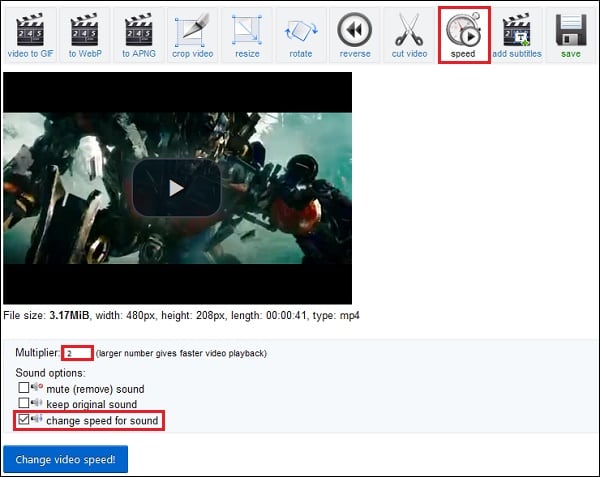
Configuraciones opcionales en ezgif.com
- Establezca el parámetro Multiplicador en el valor deseado. (por ejemplo, en 1.5 o 2);
- Haga clic en “¡Cambiar la velocidad del video!” para comenzar la conversión video
- Luego haga clic en “Guardar” para guardar el resultado en la PC.
Recomiendo: conectar videos y música en línea.
Servicio de video de velocidad lenta: conversión de video en línea
El objetivo principal de este recurso es la conversión de varios formatos de audio de uno a otro. Además, su funcionalidad también Hay un kit de herramientas para acelerar el video 2 o 4 veces.
- Lanzar mp3care.com;
- Haga clic en “SELECCIONAR ARCHIVO” y suba el video al recurso;
- Establezca las opciones de audio: “Eliminar audio” o “Ajustar audio en consecuencia” velocidad);
- A continuación, seleccione la velocidad 2x o 4x;
- Haga clic en el botón “Convertir” y espere a que finalice el proceso. conversión (puede llevar mucho tiempo);
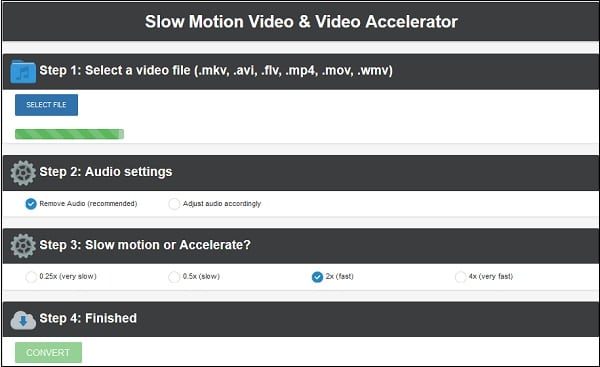
Apariencia de mp3care.com
- Guarda el resultado. Para hacer esto, coloca el cursor sobre video que se abre, haga clic en el botón derecho del mouse y en el menú, seleccione “Guardar como”.
Vea también: Cómo cortar el sonido del video en línea.
Servicio “Lunapic” – editor de video en línea con los ricos las posibilidades
“Lunapic” es un programa web funcional que permite convertir varios formatos de imagen, acelerar o ralentizar el video, cambiar sus parámetros gráficos, ejecutar Otras operaciones necesarias.
Las capacidades de este editor le permiten obtener un archivo GIF en basado en nuestro video acelerado. Para hacer esto, haga lo siguiente:
- Lanzamiento lunapic.com;
- En la pestaña “Animación”, seleccione “Edición de video”;
- Haga clic en “Examinar” y “Cargar ahora”. cargar archivos a recurso
- Ajuste el control deslizante “Velocidad” al deseado valor;
- Haga clic en “Guardar” para guardar el resultado en la PC.
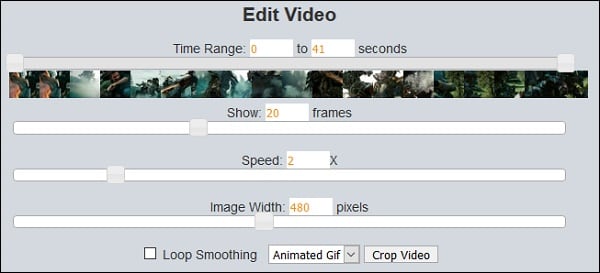
Configuraciones de video en lunapic.com
Programas personalizados de aceleración de video
Además de las herramientas de red enumeradas, también puede aprovechar una serie de programas estacionarios para acelerar El video que necesitamos.
En particular, programas como Movavi Editor de video “,” Video Master “,” Editor de video Filmora “,” Sony Vegas Pro “y otros análogos que te permiten crear un video realmente Alta calidad.
Trabajar con ellos en términos de aumentar la velocidad del video se basa en Patrones similares. Subes tu video a dicho programa, seleccione la opción requerida (por ejemplo, en “Movavi” esta “Propiedad clip “), establezca la velocidad deseada y guarde la recibida resultado.

Puedes ajustar la velocidad del video usando el editor “Movavi”
Conclusión
A pesar de los servicios limitados presentados en la red para aceleración de video listada arriba. Las soluciones en línea son bonitas funcional y se puede recomendar como una herramienta conveniente para aumentar la velocidad del video Sin embargo, no pueden reemplazar editores gráficos completos del nivel Sony Vegas Pro. Porque Recomiendo usar productos profesionales cuando trabaje con grandes cantidades de datos de video.
